Haluatko oppia asentamaan Magenton Dockerin avulla Ubuntu Linuxiin? Tässä opetusohjelmassa näytämme sinulle kaikki tarvittavat vaiheet Magento-asennuksen suorittamiseksi Dockerin avulla tietokoneessa, jossa on Ubuntu Linux 5 minuutissa tai vähemmän.
• Ubuntu 20.04
• Ubuntu 18.04
• Ubuntu 19.04
• Magento 2.4
• MySQL 5.7
• Elastinen tutkimus 7.6.2
Opetusohjelma Magento - Dockerin asennus
Asenna Docker-palvelu.
Luo Docker-verkko.
Lataa MySQL docker -kuva online-arkistosta.
Lataa Elasticsearch docker -kuva online-arkistosta.
Lataa Magento docker -kuva online-arkistosta.
Luettele järjestelmään asennetut Docker-kuvat.
Tässä on komentotulostin:
Luo docker-asema MySQL:n pysyvien tietojen tallentamista varten.
Tarkista pysyvä tietohakemisto.
Tässä on komentotulostin:
Voit halutessasi luoda symbolisen linkin helppokäyttösijaintiin.
Käynnistä MySQL-säilö, jossa on pysyvä tietojen tallennustila.
Tässä on komentotulostin:
Esimerkissämme MySQL-kuvaa käytettiin uuden kontin aloittamiseen.
Uudessa säilössä on pysyvä tietojen tallennustila.
Kontin tunnus on 2df3ce59a3d8e52723554258d2781da37223249848064b0cadb1c80e57d0d1d0.
Tietokannan ROOT-tilin salasanaksi määritetty salasana oli kamisama123.
Luotiin tietokanta nimeltä Magento.
Luotiin tietokantatili nimeltä Magento ja määritettiin salasana kamisama123.
Luo docker-asema, joka tallentaa Elastisen arkiston pysyvät tiedot.
Tarkista pysyvä tietohakemisto.
Tässä on komentotulostin:
Voit halutessasi luoda symbolisen linkin helppokäyttösijaintiin.
Käynnistä Elasticsearch-säiliö pysyvällä tietojen tallennustilalla.
Luo docker-asema Magenton pysyvien tietojen tallentamista varten.
Tarkista pysyvä tietohakemisto.
Tässä on komentotulostin:
Voit halutessasi luoda symbolisen linkin helppokäyttösijaintiin.
Käynnistä Magento-säilö pysyvällä tietojen tallennustilalla.
Tässä on komentotulostin:
Esimerkissämme Magento-kuvaa käytettiin uuden kontin aloittamiseen.
Uudessa säilössä on pysyvä tietojen tallennustila.
Kontin tunnus on a40aa57dc686055572f994cda2a3edb56c404899c82bea50e5486b927867d24e.
Magento saattaa saada asennusprosessin päätökseen jopa 25 minuutissa.
Opetusohjelma Docker - Magenton asennus
Avaa selain ja kirjoita web-palvelimen IP-osoite plus /ADMIN.
Esimerkissämme selaimeen syötettiin seuraava URL-osoite:
• http://192.168.100.10/admin
Magento-kirjautumisrajapinta on esitettävä.
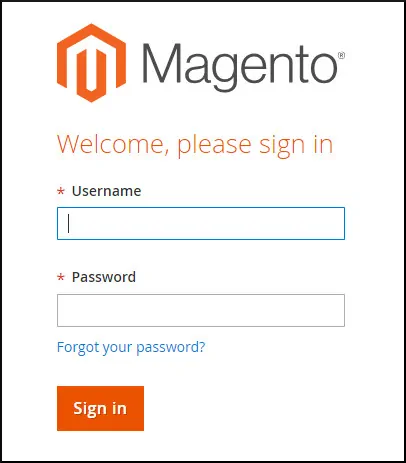
Kirjoita kehotenäyttöön seuraavat tiedot.
• Username: user
• Password: bitnami1
Onnistuneen kirjautumisen jälkeen magento-koontinäyttö tulee näkyviin.
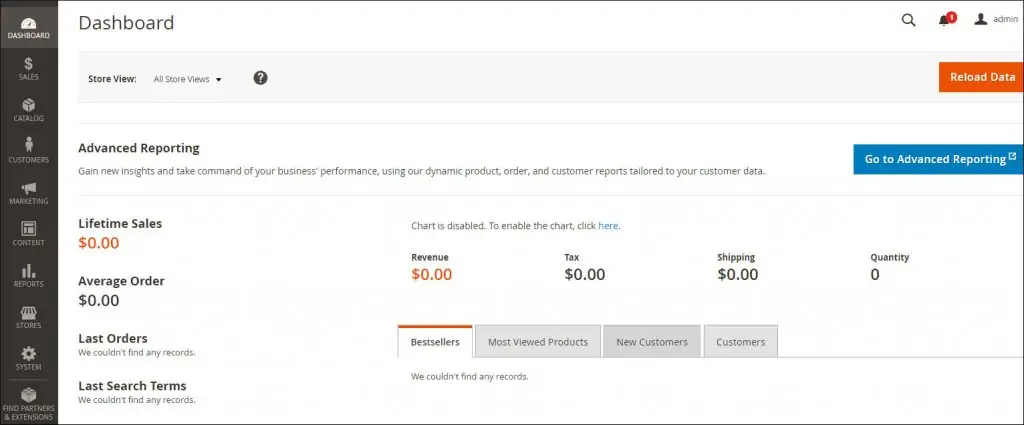
Onnittelen! Olet saanut Magento Dockerin asennuksen valmiiksi.
Opetusohjelma Magento - Docker-säiliöiden hallinta
Tarkista kaikkien Docker-säilöjen tila seuraavalla komennolla:
Tarkista säilön tila.
Voit pysäyttää säilön seuraavalla komennolla:
Voit käynnistää säilön seuraavalla komennolla:
Voit käynnistää säilön uudelleen seuraavalla komennolla:
Jos kyseessä on virhe, tarkista säilölokit seuraavalla komennolla.
Esimerkeissämme esittelimme, miten Magento-kontteja hallitaan.